绿布抠图1
提问人:彭彭不膨发布时间:2022-04-13
打开文件夹中的“VID”项目文件,进入工作界面后,可以看到时间轴面板中已经添加好的素材

在“效果”面板中展开“视频效果”-“键控”,选择“超级键”效果,将效果拖曳添加至时间轴面板中的“VID”素材上方
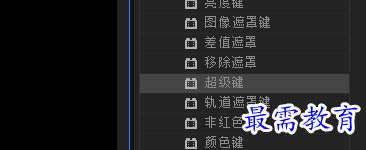
找到“超级键”中的“主要颜色”,点击吸管吸取“VID”素材,就可以看到背景被抠
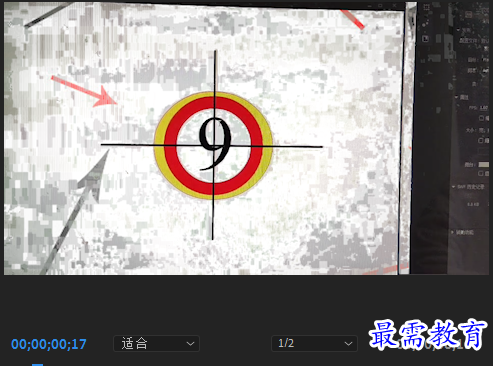
打开文件夹中的“背景”项目文件,将它调整为和面板大小尺寸一样,完成上述操作后,在“节目”监视器面板中可预览最终效果
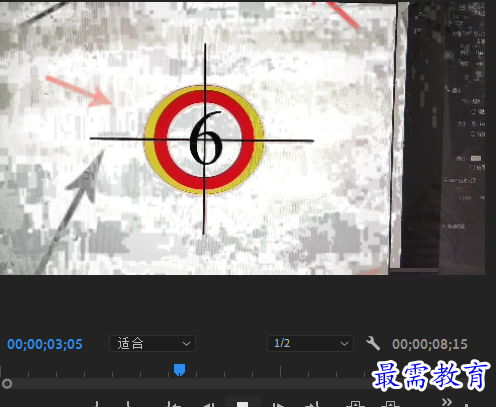
继续查找其他问题的答案?
相关视频回答
-
2021-03-1758次播放
-
2018Premiere Pro CC “运动”参数设置界面(视频讲解)
2021-03-1726次播放
-
2021-03-1712次播放
-
2021-03-1717次播放
-
2018Premiere Pro CC 设置字幕对齐方式(视频讲解)
2021-03-179次播放
-
2021-03-178次播放
-
2018Premiere Pro CC 创建垂直字幕(视频讲解)
2021-03-175次播放
-
2021-03-1710次播放
-
2018Premiere Pro CC添加“基本3D”特效(视频讲解)
2021-03-1714次播放
-
2021-03-1713次播放
回复(0)
 前端设计工程师——刘旭
前端设计工程师——刘旭
 湘公网安备:43011102000856号
湘公网安备:43011102000856号 

点击加载更多评论>>